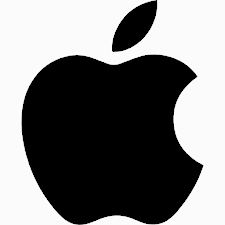
iOS16にアップデートされたことで、クイックアクションがさらに便利になりました。
今回は、iOS16で使用できるクイックアクションの詳細と使い方を徹底解説していきます。
コンテンツ
iOS16でクイックアクションが進化

2022年9月13日に、iOSシリーズでiOS16へのアップデートが行われました。アップデートの詳細や不具合の情報については以下の記事を参考にしてください。
-

iOS16の新機能の詳細と不具合まとめを徹底解説
2022年9月8日にiOS16がAppleから発表されましたが、新実装される機能がかなり多くユーザーからの期待を集めていました。 iOS16の詳細と不具合・エラーのまとめを紹介していきます。 コンテン ...
続きを見る
iOS端末で使用できるクイックアクションは、ホーム画面に表示されているアプリから簡単な操作で直接特定の機能を起動できる機能です。パソコンでいうショートカットのように使い方を知っていると便利な機能の1つで、元々iOS15以前からクイックアクション自体は実装されていました。
しかし、今回のアップデートによって使用できるクイックアクションが追加されていたり、これまでは英語がメインだった文字認識も日本語に対応したことでより正確に処理できるようになりました。特に今回のアップデートでは認識した文字を翻訳したり通貨の換算など、サポート要素の高い機能が追加されています。
iOS16のクイックアクションでできること
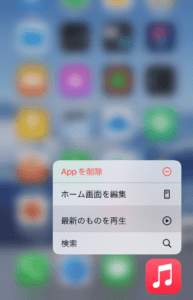
ここからは、iOS16のクイックアクションでできるようになったことを解説していきます。今回追加されたクイックアクションは、ホーム画面上で行うものとアプリ上で行うものの2種類があります。
電話番号から電話したりSMSを送る方法
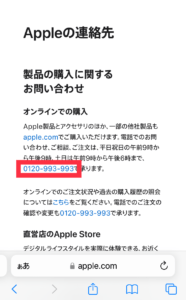
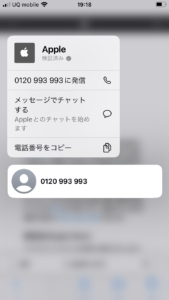
例えば、Appleのカスタマーセンターに電話をかけるとします。Apple公式サイトにはカスタマーセンターの番号が表示されているので、電話番号の上あたりを長押しします。
クイックアクションが起動されるので、電話をかける場合は○○に発信、メッセージチャットを送りたい場合はメッセージでチャットするを選択します。
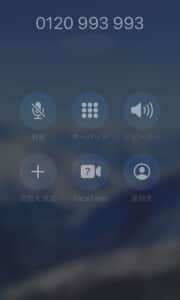
わざわざ電話アプリを開いて番号を手入力したり、サイト上の電話番号をコピーしてメッセージアプリへ張り付けてチャット画面を起動するなどの手間が省けます。
画像に写っている通貨を換算する方法
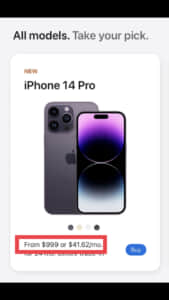
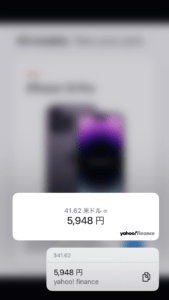
画像やウェブサイト上で調べたい金額の上を長押しします。長押しすると通貨の種類と単位、日本円に換算した金額が表示されます。
旅行先や海外の通販サイトで日本円に直した時の値段が知りたい時に活用できる機能です。
すぐに自撮りしたい時にインカメラを起動する方法
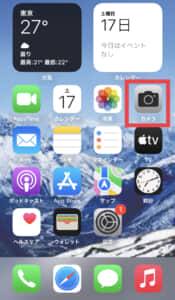
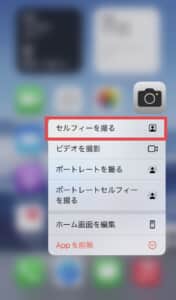
ホーム画面でカメラアプリの上で長押しします。カメラアプリを長押ししたまま、セルフィーを撮るという項目のまで指をスライドしたら離します。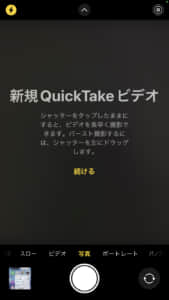 カメラが起動して、最初から内カメラでの撮影ができるようになっています。
カメラが起動して、最初から内カメラでの撮影ができるようになっています。
画像からテキストを認識して翻訳する方法
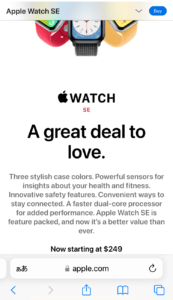
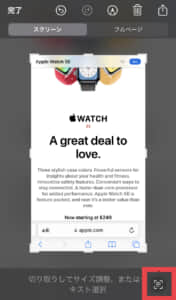
こちらはAppleの公式サイトです。機種によってスクリーンショットを撮影する方法は異なりますが、ホームボタンがある機種ではホームボタンと電源ボタン、ホームボタンのない機種の場合は電源ボタンと音量の上ボタンでスクリーンショットを撮影します。
撮影したスクリーンショットが画面左下に小さく表示されるのでタップして、右の画像赤枠部分の四角マークをタップします。
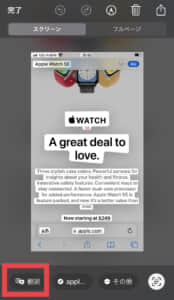
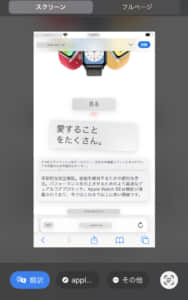
テキスト認識が行われるので、画面左下にある翻訳というボタンをタップします。すぐに翻訳が行われて、日本語が表示されます。
時計アプリから直接タイマーやストップウォッチを起動する方法
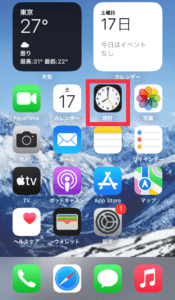
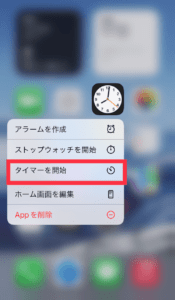
ホーム画面で、時計アプリを長押しします。長押ししたままタイマーを開始、またはストップウォッチを開始を選択します。
目覚ましアラームを止めた後まだ少し寝たい時や、勉強していて集中が続いているからもう少し勉強したいといった時などに活用できます。
AppleStoreアプリから直接チャージする方法
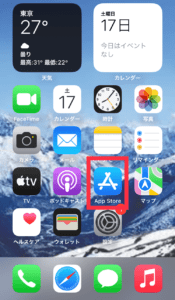
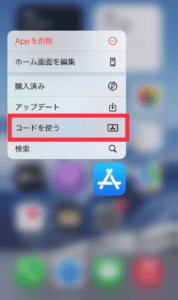
すぐに課金しなければいけない時やいちいちAppStoreを起動してマイページに飛んで課金するのが面倒な時は、クイックアクションからも課金処理を行うことができます。
ホーム画面でAppStoreを長押しします。長押ししたまま、コードを使うというところまで指をスライドします。
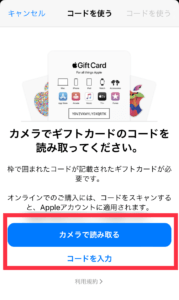
指を離すと直接課金画面に移行するので、AppStore残高のチャージを行いましょう。
長押ししたままだとクイックアクションではなくなってしまう
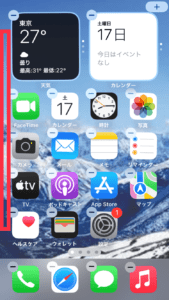
ホーム画面で長押ししていると、一瞬クイックアクションが起動します。しかし1~2秒以上長押ししていると、アプリの非表示や移動、削除を行うためのアプリ全体がプルプルと震える画面になってしまいます。
長押ししている時間が長すぎてアプリが震え出してしまった場合は、空いているスペースを一回タップすればもとに戻ります。クイックアクションからアプリの選択画面に移る前に次の動作を選択しましょう。
-

iOS16のスクショから切り抜いて背景削除をするやり方を徹底解説
現在、iOS16で新実装されたビジュアルルックアップが話題です。 今回は、iOS16のスクショから切り抜いて背景削除するやり方を徹底解説していきます。 コンテンツ1 iOS16でビジュアルルックアップ ...
続きを見る


